DIY壁掛けロールスクリーンとプロジェクターで賃貸でも大画面!

 Yuzu
Yuzu自宅に、映画館のようなシアタールームがほしい!
そう思ったことはありませんか?私はあります!
大画面に広がる迫力の映像、臨場感あふれるサウンド…。
好きな映画やゲームの世界への没頭できるのは、まさに至福のひとときと言っても過言ではありません。
しかし、「賃貸だから…」と、その夢を諦めたこともあります…。
壁に穴を開けるのはNG、大掛かりな工事はできない。壁が白で広ければいいけど、そのようなお部屋ばかりではありません。
そのような賃貸住まいの皆様にも、試していただきたいのが、DIYでの壁掛けスクリーン設置です。



Switch2が発表された今、お家に大画面で映像を映し出せる環境はより魅力的になってきています!
この記事では、ホームセンターで手に入るツーバイフォー材、便利なDIYアイテム「ラブリコ」を使用して、壁に穴を開けずに、本格的な壁掛けスクリーンを設置する方法を、解説します。
賃貸物件への設置について
設置条件
まず、設置できる条件を確認します。
- 天井は下地がある場所か?
天井は薄い石膏ボードの裏に一定間隔で下地があります。
下地探しを使うと調べやすいですが、なくても調べることが可能です。
叩いて詰まった音がする、画鋲などを刺して刺さりが悪い場所に下地があります。 - スクリーンの長さに対応した場所に下地があるか?
下地がある場所に柱を立て、その柱にビス留めをすることになります。
そのため、スクリーンの大きさ(取り付け穴の位置)と柱を立てる位置がズレると、設置ができません。
設置前にしっかりと確認しておきましょう! - 床は柔らかい場所(畳・クッションフロア)ではないか?
- 床から天井まで2.75m以内か?
2.75mはラブリコが対応する最大の長さです。
これらの条件をクリアしていれば、基本的にはどこでも設置できます。



畳やクッションフロアでも設置できる場合はあるけど、床を痛める場合があります・・・
材料を用意する前に
まずは床から天井までの距離を測っておきましょう。
一般的なメジャーで測ることができますが、一人だと結構大変だったりします。
こちらの方法を使うと簡単に図ることが可能です。
必要なもの
計測も完了したら、お次は材料の用意です。
自宅で大画面を楽しむのに必要なものは以下のとおり。
- 適度な長さにカットされた2×4材
- ラブリコアジャスター
- スクリーンを吊り下げるネジ、もしくはフック
- スクリーン
- プロジェクター
順番に解説していきます。
2×4材


2×4材(ツーバイフォー材)は、一般的な建築用木材です。
その名称は、元々「2インチ×4インチ」という寸法に由来していますが、実際の断面寸法は約38mm×89mmとなっています。
2×4材はホームセンターで販売されており、大体どこのホームセンターでも有料ですがカットしてくれます。





数十円で綺麗に切ってくれますよ!
しかし、注意が必要なのは家の天井が高めの時。
ホームセンターによっては2.4m程度までの木材しか取り扱っていないこともしばしば。
家の天井まで2.7mくらいある場合も結構ありますので、しっかりホームセンターに足を運びましょう。
そしてラブリコを使う場合は、2×4材の長さ=天井の高さ−約9.5cm(ラブリコの分)としてください。
天井が2.7m(2700mm)の場合は2605mmとなります。



若干の誤差はラブリコ側で調整できます!
ラブリコアジャスター


ラブリコは平安伸銅工業というメーカーの製品で、2×4材を突っ張り棒のように変えてくれる便利アイテムです。
しかも耐荷重は驚きの20kg!
電動スクリーンなどスクリーンをしまえるタイプでも5kg程度なので、難なく設置できてしまいます。
ネジ、フック
これは設置するスクリーンにあったタイプのものを購入しましょう。
スクリーンによっては付属している場合もあります。
壁付け用ネジで取り付ける場合は、ネジの太さが重要です。
この製品の場合だと、ネジの直径が0.5cm未満(いわゆるM4ネジまで)でなければ取り付けれらません。


ホームセンターではさまざまな太さのネジが置いていますので、よく確認して購入しましょう。
スクリーン
様々なタイプのスクリーンがありますが、2×4材を使ってDIYをするのであれば、圧倒的にロール式スクリーンがおすすめです!
というか…常時広げておくタイプのスクリーンであれば、DIYまでせずとも、壁に貼り付ければいいだけです。



シワはどうしても目立ちますので、見た目には妥協が必要です…
ロール式のメリットは、必要な時にいつでも取り出せて、使わない時はスッキリしまえてスタイリッシュ!というところ!
しかし、スクリーン本体に一定の重量があるので、2×4材とラブリコでその点をカバーすることになります。
設置方法のまとめ


2×4材の上下に、ラブリコ(突っ張り金具)を差し込み、柱を立てます。
スクリーンの長さに合うように注意しましょう。
※ラブリコの設置については、公式サイトが一番参考になります。


スクリーンをかけるためのネジを柱に取り付けます。
スマートフォンに搭載されている水準器アプリなどを使用しながら、しっかりと水平をとりましょう。
スクリーンを取り付けたネジに掛けます。スクリーンの左右の取り付け位置はよく確認しておきましょう。
取り回しにくいので、複数人で作業するようにしましょう。


これで大きな画面でコンテンツを楽しむことができます!
念の為、設置してから数日はグラつきやアジャスターの緩みがないか注意しましょう。
プロジェクターについて
スクリーンは設置できましたが、プロジェクターがなければ大画面を楽しむことはできません。
映像を投影するプロジェクターも明るさや内蔵OSなどでさまざまな違いがあります。
ここで詳しくは説明しませんが
- 設置する部屋の明るさに応じて、ANSIルーメンの値
- スマートフォンやPCの映像を映すのが主か、プロジェクター単体で動くモデルがいいか
- 持ち運びしやすいタイプがいいか
- 内蔵スピーカーの音質
などなど、考慮すべき点は多くあります。
個人的なおすすめは、次のプロジェクターです。
いわゆる中華プロジェクターと言われるものなので、耐久性は不明な部分もありますが、
- 3年間の保証
- 1000ANSIルーメンを超える明るさで昼間でもカーテンを閉めれば十分キレイ
- GoogleTV搭載
- 内蔵ソフトウェアでAirplayやMiracastにも標準対応
- オートフォーカスも簡単
という特徴に加えてお値段はなんと3万円以下、セール時には2万円台で購入できます。
実際、私も数ヶ月使用していて何も不満はありません。
強いて言えば持ち運びが少ししづらいくらいです。
自宅での使用を前提にするのであれば、こちらの三脚もセットで買えば、もう何も困ることはないと思います。



VPNでサブスクサービスはお得に契約できる!
興味のある方はこちらもご覧ください。
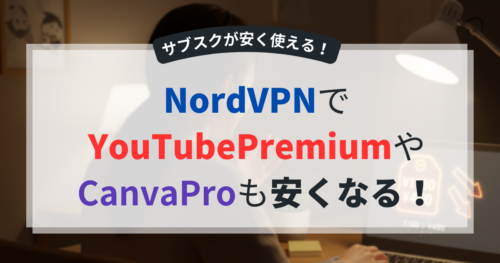
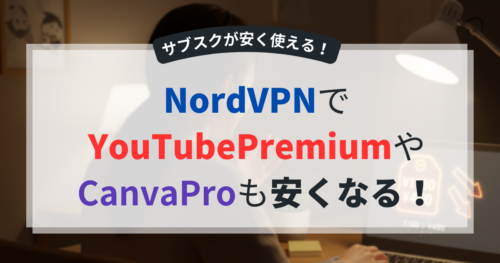
まとめ:賃貸でも諦めない!DIYで夢の映画館を
賃貸住宅でも、DIYで壁掛けスクリーンを設置するなど、工夫すれば自分だけの映画館を作ることは十分可能です!
家族や友人と映画鑑賞を楽しんだり、一人で好きな映画に没頭したり。
あなたもぜひ一度、スクリーンとプロジェクターのある生活に足を踏み入れてみませんか??






